XShell如何自定义文本编辑器路径
1、打开电脑上安装的"XShell"客户端工具软件。
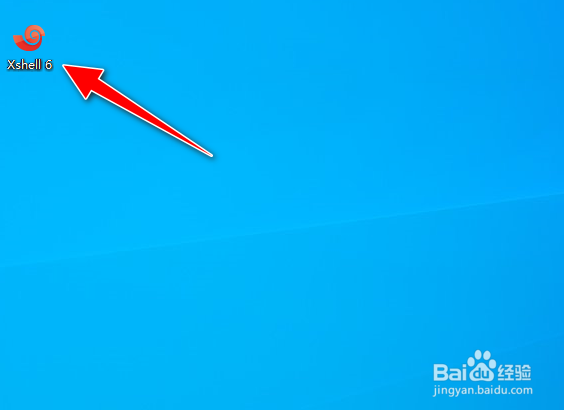
2、之后,进入到软件操作的主界面。
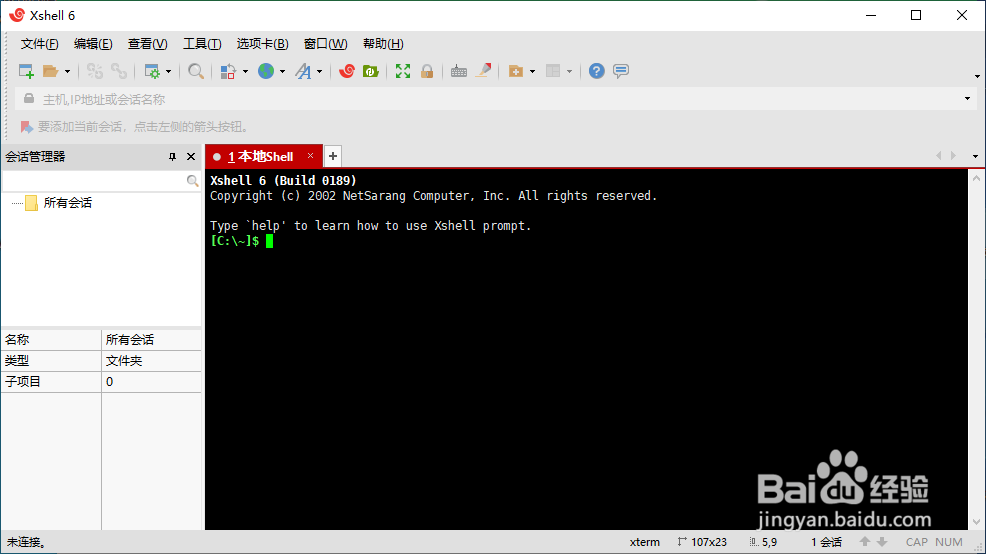
3、选择"工具"->"选项"菜单。
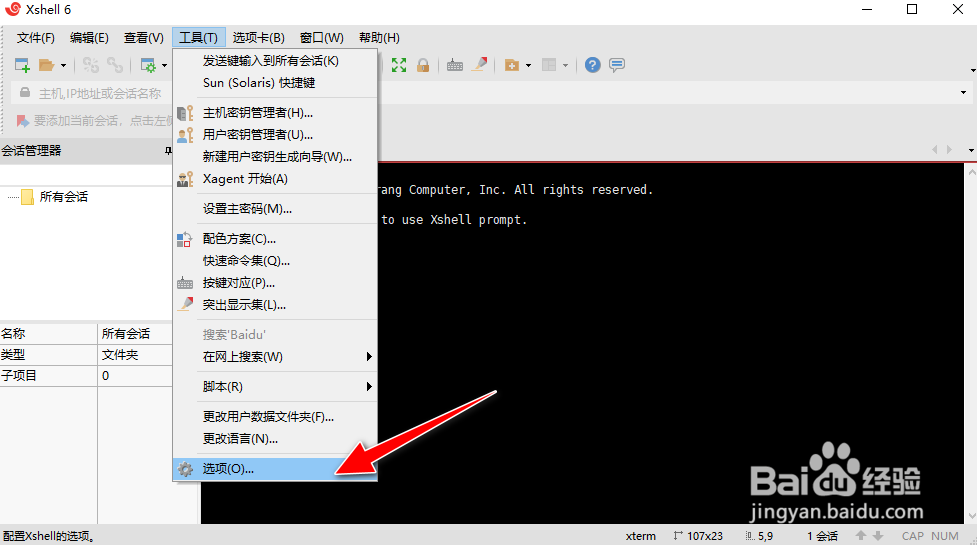
4、进入到"选项"操作对话框,默认打开"常规"菜单栏。
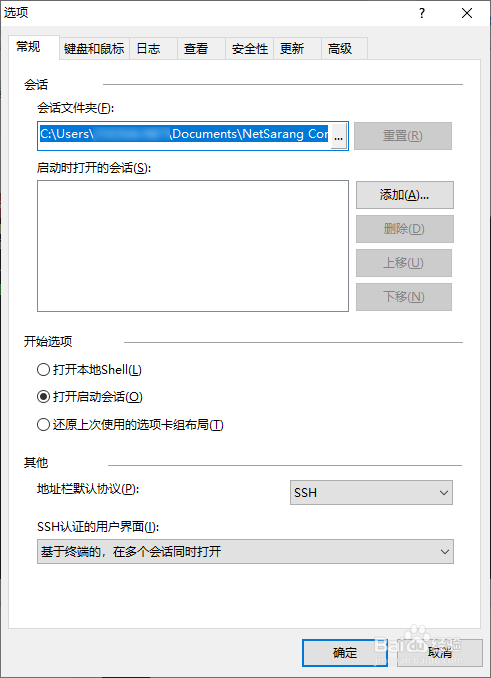
5、选择"高级"菜单栏,点击"设置"按钮。

6、去掉"将记事本用作文本编辑器"前面的复选框,点击"..."按钮,从本地电脑上选择设置新的文本编辑器路径,最后点击"确定"按钮应用生效。

声明:本网站引用、摘录或转载内容仅供网站访问者交流或参考,不代表本站立场,如存在版权或非法内容,请联系站长删除,联系邮箱:site.kefu@qq.com。
阅读量:45
阅读量:57
阅读量:132
阅读量:109
阅读量:60